上机考试操作指南0903
- 格式:doc
- 大小:768.50 KB
- 文档页数:6

上机考试操作说明1.考生进入考场后,应该怎样登录考试机?(1)考生对号入座后,单击考试机界面上的“单击输入准考证号”按钮(如图5一1)。
(2)输入准考证号码登录成功后,转至如图5—2所示考生信息界面。
(3)考生核对本人信息无误后,点击“正确”按钮进入阅读考生须知界面(如图5—3)。
(4)当到达开考时间后,考试机会自动进入答题界面。
2.答题界面中,各种控制按钮如何使用?答题界面中,主要有以下控制功能按钮:上一题、下一题、标记、选题、重做以及交卷。
(1)“上一题”、“下一题”按钮的使用:考生在答题过程中,可通过点击“上一题”、“下一题”按钮,进入上一道试题或下一道试题。
(2)“标记”按钮的使用:考生在答题时遇到不确认的答案,可点击“标记”按钮,则该题会被自动标记,并在“选择试题”页面中显示。
再次点击“标记”按钮,则取消标记。
(3)“选题”按钮的使用:考生在答题过程中,可通过点击“选题”按钮,进入“选择试题”界面(如图5—4)。
(4)“选择试题”窗口介绍:“选择试题”窗口划分为两栏:试题栏和试题描述栏,其目的是为了便于考生快速浏览所有试题。
试题栏中可通过“题号”、“状态”、“标记”快速查看哪些试题已经做过,哪些试题还未做,哪些试题还存有疑问(通过标记▲表明)。
试题描述栏中会显示在试题栏中所选择试题对应的试题要求。
(5)“题号”:试题在试卷中的编号。
(6)“状态”:已经答过的试题被标为“已做”,未答过的试题被标为“未做”。
(7)“标记”:在答题时点击过“标记”按钮的试题,将在此列显示▲标记。
其与试题内容以及答题操作无任何关系。
在试题中取消标记后,选择试题中的标记也会相应取消。
(8)“试题描述”:栏内显示相应的试题描述。
(9)“选择试题”:从“选择试题”中返回答题界面,考生可用鼠标点击左边试题栏的某一试题,如选中第40题,该行变蓝(表明选中),右边试题描述栏内则相应显示第40题的题目描述,再点击圈按钮,则进入第40题的答题界面。

全国计算机等级考试上机考试系统专用软件(以下简称“上机考试系统”)是在MS-DOS 5.0和希望汉字操作系统UCDOS 5.0平台下开发的应用软件。
它提供了开放式的考试环境,具有自动计时、断点保护、自动阅卷和回收等功能。
全国计算机等级考试三级网络技术考试包括笔试和上机两部分。
前者是在全国规定的时间进行统考,后者是由上机考试系统进行分时分批考试。
考试成绩划分为优秀、良好、合格及不合格四个等第成绩,笔试或上机考试成绩只有一门合格的,参加下次考试时合格的一门可以免考,两部分考试均合格者,由教育部考试中心颁发统一印制的三级合格证书。
为了更好地让考生在应考前了解和掌握上机考试系统环境及模式,熟练操作上机考试系统,提高应试能力,下面将详细介绍如何使用上机考试系统以及三级网络技术上机考试的内容。
上机考试系统使用说明1 上机考试环境3.配置文件CONFIG.SYS设置FILES=64DEVICE=C:\DOS\HIMEM.SYSDEVICE=C:\DOS\EMM386.EXE RAMDOS=HIGH,UMBBUFFERS=164.自启动文件AUTOEXEC.BAT设置DOS的常用操作命令存放目录为C:\DOS希望汉字操作系统UCDOS安装目录为C:\UCDOS三级网络技术C语言安装目录为C:\TC200上机考试系统安装目录为C:\KSSYS这样系统的搜索路径应为:PATH=C:\DOS;C:\UCDOS;C:\KSSYS;C:\TC2005.启动UCDOS汉字系统UP.BAT文件设置@ECHO OFFC:\UCDOS\RD16 %1C:\UCDOS\KNL %2C:\UCDOS\RDPS (UCDOS5.0版)C:\UCDOS\RDFNT (UCDOS6.0版以上)2 上机考试时间全国计算机等级考试三级网络技术上机考试时间定为60分钟。
考试时间由上机考试系统自动进行计时,提前5分钟自动报警来提醒考生应及时存盘,考试时间用完,上机考试系统将自动锁定计算机,考生将不能继续进行考试。

等级考试上机指南一、基本操作题:(新一级打开考试项目,老一级打开我的电脑)(1)复制文件:选中被复制的文件→右键→复制→粘贴到指定的位置。
(2)文件改名:选中被改名的文件→右键→重命名→输入新文件名。
(3)修改属性:选中被改的文件→右键→点属性。
(4)删除文件:选中被删除文件→右键→点删除。
(5)建立新文件夹:将光标移至被建文件的位置→右键→新建→文件夹。
(6)建立快捷方式:右键→创建快捷方式→给文件命名。
(注:在等级考试中,必须再进行下一步操作。
选中被建的快捷方式文件夹→右键→剪贴→将光标移动到考试文件夹→再粘贴方可得分)(7)移动文件:选中被移动的文件→右键→剪贴→粘贴到指定的位置。
二、字处理:进入“考试项目”中的字处理(1)新建文档:一般是指打开考试文件夹中的文件。
(2)插入文档:C盘→考试文件夹→考生文件夹→被插入的文件。
(3)设置字符格式:格式→字体(字体、字形、字号、颜色、效果、着重号、字间距、上标、下标、空心字、设置英文字体也就是西文字体)(4)文字替换:①常规替换:编辑→替换→出现一个对话框→输入查找对象→输入替换的内容。
②高级替换:编辑→替换→出现一个对话框→输入查找对象→输入替换的内容→点高级→将光标移至替换为的位置→再点格式→字体→全部替换。
(5)设置边框底纹:格式→边框和底纹→弹出一个对话框,再根据题目要求进行设置(注:表格中设置内框线时将对话框中的“应用范围”选择单元格)(6)段落设置:格式→段落→弹出一个对话框。
(包括段前、段后、左右间距、行间距、首行缩进、悬挂缩进、对齐方式)(7)分栏:格式→分栏→弹出一个对话框。
(有:栏数、栏宽、分隔线)(8)合并段落:①将光标移至被合并段的首行位置按Back键合并。
②删除合并段中的回车符。
(注:例如第一段和第二段合并,那么将第一段的回车符删除即可)(9)首字下沉:格式→首字下沉→弹出一个对话框。
(10)制作表格:表格→插入→弹出一个对话框→输入你所要的行数、列数。

初级会计职称考试机考如何操作初级会计职称采用无纸化考试形式,系统从题库中随机抽题组卷,考生读题、填写和提交答案,这些全部都在〔电脑〕上完成。
下面我就来告诉大家初级会计职称考试机考如何操作。
一、无纸化机考系统登录页面初级会计职称考试的考生们在进入答题系统后,依据提示输入准考证号和证件号,点击"登录'按钮,即可进入系统等待界面。
二、无纸化机考系统等待页面进入到机考系统的等待页面,考生必须要在认真核对屏幕左上方的考生基本信息后,仔细阅读考前提示,等待考试开始,系统页面将自动跳转至考生答题界面。
三、无纸化机考系统答题页面答题页面共分为上下两个部分:1. 页面偏上部左上方为包括考生照片、姓名、准考证号、证件号在内的考生基本信息,中间位置是本考试科目的名称,右上方为本考试科目的剩余时间信息及"交卷'按钮。
2. 页面的偏下部左侧为本科目考试的对应试题题号列表,下方有"计算机'按钮,可以随时调取;右侧为考试答题区域。
四、无纸化机考系统试题列表页面1. 在初级会计职称考试试题列表页面中,主要分为单项选择题、多项选择题、推断题、不定项选择题四个部分,初级职称考试考生可以查看此科目的所有试题作答状况,包括试题的已答或未答状态、标记状态,可随时通过点击题号按钮,直接进入试题作答或检查。
2. 每类题型右边"收起/展开'按钮,可以隐藏改试题列表的具体题号列表,增加答题区域的可视区域。
3. 列表下方有红色说明,即:(1)题号右方的"*'符号代表该小题尚未选择答案。
(2)题号右方的"?'符号代表该小题做过标记。
(3)选择选项的同时自动储存答案。
五、无纸化机考系统单项选择题页面用鼠标点击备选项中考生认为正确的选项前的按钮;想要取消答案时,再次点击该选项前的按钮;想要修改答案时,用鼠标点击其他备选项前的按钮即可。
六、无纸化机考系统多项选择题页面与单项选择题的操作基本相同,直接用鼠标选中考生认为正确的所有选项即可,如必须取消选择,则再次点击。


计算机考试上机操作指南在计算机考试中,上机操作是一个不可忽视的重要环节。
合理的上机操作可以提高工作效率,确保任务的准确完成。
本文将详细介绍计算机考试上机操作的指南,以帮助考生更好地完成考试任务。
一、准备工作1. 确认考试要求:在考试前,仔细阅读考试指南和要求,了解考试内容、时间限制和必须的软件和工具。
2. 确保软硬件正常运行:在考试前,检查计算机硬件设备是否正常,确保电源供应稳定,硬盘空间充足,并安装所需的软件和驱动程序。
3. 确认网络连接:如果考试需要网络访问,确保网络连接正常,并能够稳定访问所需的网站和资源。
二、上机操作步骤1. 登录系统:按照要求,输入用户名和密码登录系统。
注意保护个人隐私,确保输入准确。
2. 导航到目标应用:根据考试要求,打开所需的应用程序,如文档编辑器、电子表格软件或编程环境等。
3. 任务执行:根据考试任务,准确地执行所需的操作。
确保理解任务要求,避免遗漏或错误操作。
4. 存储和备份:及时保存考试成果,并定期进行备份,以防止数据丢失。
5. 提交考试结果:按照考试要求,将完成的考试结果提交给考官,确保操作正确且完整。
三、注意事项1. 注意时间管理:根据考试的时间限制,合理安排时间,确保每个任务能在规定的时间内完成。
同时,留出一些时间进行复查和修改。
2. 仔细阅读问题:在执行任务之前,仔细阅读问题或要求。
对于复杂的问题,可以先进行思考和规划,然后再逐步实施。
3. 注意文件命名规范:在保存文件时,采用规范的命名方式,以便于查找和管理。
避免使用含有特殊字符或空格的文件名,以免造成不必要的麻烦。
4. 注意错误处理:如果在操作过程中出现错误,不要慌张,应冷静地分析错误的原因,并尝试找到解决办法。
如果无法解决,可以寻求考官的帮助。
深入分析:计算机考试上机操作的关键在于准备工作的充分和上机操作的细致执行。
首先,了解考试的要求和内容非常重要。
根据考试要求,安装所需的软件和工具,并确保电脑系统的良好运行。

计算机理论考试流程
一、考前准备
1.考试点提前一天安排考场,调试考试服务器、考试机和监控系统。
2.监考人员提前1小时进入考场,打开考试服务器,登录考试软件服务器端,下载考试数据,加载考试名单,添加客户端IP;打开考试机,进入考试软件客户端。
二、考生入场和答题
1.考生提前30分钟进入考场,进入考场时需携带身份证、准考证,进入考场后把证件放到考试桌上,等待监考人员核查。
2.考生进入考场后,监考人员核查每个考生的身份证和准考证,身份证和准考证信息一致才能参加考试;宣布考场纪律和考试注意事项。
3.监考人员点击考试软件服务器端的开始考试按钮,宣布开始考试。
4.考生在考试机客户端输入身份证号,面对考试机摄像头,点击登录考试按钮,进入考试页面,开始答题。
三、考试结束和上传数据
1.考生答题完毕后,点击提交试卷按钮后,考生离开考场。
2.到达考试结束时间后,监考人员宣布考试结束,在考
2
试软件服务器端点击结束考试按钮并上传考试数据。
3.监考人员填写《考场记录表》,编写考试成绩发布表、考试成绩表报送省级考试中心,申请发布成绩。
四、流程图
计算机考试流程图
2。

计算机软件考试上机系统考生操作演示版
双击桌面“计算机软件考试图标”
点击“阅读考生须知”按钮
仔细阅读考生须知后,点击“进入考试”按钮
点击“连接考试管理服务器”按钮
正确输入考生基
本信息
点击“确定
无误,开始
抽卷”按钮
如输入信息错误,点击“重新输入准考证号”,重新输入信息
等待监考老师宣布注意事项,下达开始答题命令后,点击“开始答题”按
钮
点击每道试题下的“开始答题”按钮,作答此题
随时执行应
用程序的保
存操作
点击浮动题板“这
道题答完了”按钮,
结束本题作答,回
到完整试卷
如果要修改某题的解答,请单击此题下的“开始答题按钮”
答题完毕,请点击“交卷”按钮,再次确认后,完成交
卷
如果遇到故障,请重新登录系统
断点续考功能需要监考人员输入密码,请
举手示意
点击“继续答题”按钮,恢复考试
祝大家考试顺利取得良好成绩!。

机考操作指南一、重要事项1.本考试试题一律在计算机中直接作答。
2.所有考生在草稿纸上书写的所有答题结果一律无效;草稿纸在考试结束后一律不得带出考场。
3.在考试资料、试题内容较多的情况下,请注意务必要使用鼠标上下拖动屏幕右侧的纵向滚动条来查看全部内容,以避免遗漏了重要信息。
4.在考试过程中,如果遇到任何您认为与系统软件、设备硬件故障相关的问题,请立即举手向监考人员示意,并在等待解决的过程中保持安静以免影响其他考生。
二、系统登录进入答题系统后,请根据提示输入准考证号和证件号,点击登录按钮,进入系统等待页面。
三、系统等待页面系统等待页面是考试前的一个提示页面,考生登录后请认真核对屏幕左上方的考生基本信息。
利用考前等待时间认真阅读考试重要提示。
考试开始后,系统将自动进入考生答题页面。
四、答题界面介绍屏幕左上方为考生基本信息,包括考生照片、姓名、性别、准考证号、证件号。
屏幕上方中间位置为当前考试科目信息。
右上方为考试剩余时间及交卷按钮。
屏幕左侧为科目及科目对应题目列表,左侧下方有计算器按钮,可供使用。
屏幕右侧为答题区。
初级会计实务1、单项选择题本类题共X小题,每小题X分,共X分。
每小题备选答案中,只有一个符合题意的正确答案。
多选、错选、不选均不得分。
请使用鼠标在计算机答题界面上点击试题答案备选项前的按钮"○"作答。
单项选择题答题时,考生直接用鼠标点击备选项中的认为正确的一个选项前的单选按钮即可。
如果需要修改答案,用鼠标点击其他备选项即可;且系统只允许考生在所有备选项中选择一个备选项作为答案。
2、多项选择题本类题共X小题,每小题X分,共X分。
每小题备选答案中,有两个或两个以上符合题意的正确答案。
多选、少选、错选、不选均不得分。
请使用鼠标在计算机答题界面上点击试题答案备选项前的按钮"□"作答。
多项选择题答题时,考生直接用鼠标点击备选项中认为正确的所有选项前的多选按钮即可。

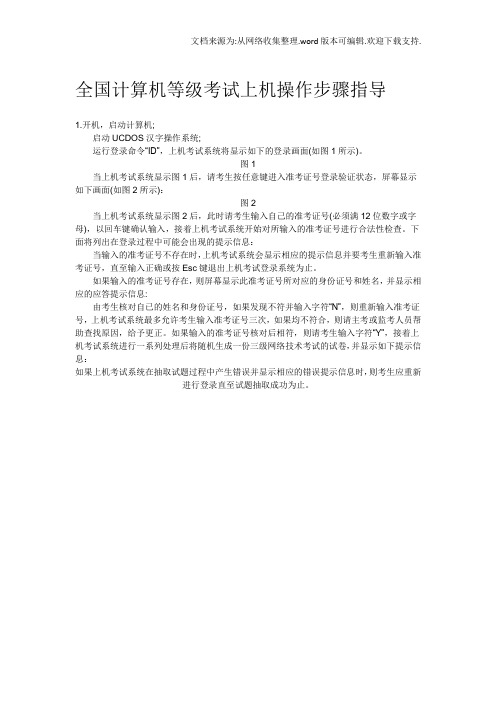
全国计算机等级考试上机操作步骤指导1.开机,启动计算机;启动UCDOS汉字操作系统;运行登录命令“ID”,上机考试系统将显示如下的登录画面(如图1所示)。
图1当上机考试系统显示图1后,请考生按任意键进入准考证号登录验证状态,屏幕显示如下画面(如图2所示):图2当上机考试系统显示图2后,此时请考生输入自己的准考证号(必须满12位数字或字母),以回车键确认输入,接着上机考试系统开始对所输入的准考证号进行合法性检查。
下面将列出在登录过程中可能会出现的提示信息:当输入的准考证号不存在时,上机考试系统会显示相应的提示信息并要考生重新输入准考证号,直至输入正确或按Esc键退出上机考试登录系统为止。
如果输入的准考证号存在,则屏幕显示此准考证号所对应的身份证号和姓名,并显示相应的应答提示信息:由考生核对自已的姓名和身份证号,如果发现不符并输入字符“N”,则重新输入准考证号,上机考试系统最多允许考生输入准考证号三次,如果均不符合,则请主考或监考人员帮助查找原因,给予更正。
如果输入的准考证号核对后相符,则请考生输入字符“Y”,接着上机考试系统进行一系列处理后将随机生成一份三级网络技术考试的试卷,并显示如下提示信息:如果上机考试系统在抽取试题过程中产生错误并显示相应的错误提示信息时,则考生应重新进行登录直至试题抽取成功为止。
图3当上机考试系统抽取试题成功后,在屏幕上会显示三级网络技术考生上机考试须知(如图3所示)并请考生按“S”键开始考试并进行计时。
上机考试系统将自动进入考生目录,考生所有的答题均在考生目录下完成。
考生在考试过程中,一旦发现不在考生目录中时,应及时返回到考生目录下。
在答题过程中,允许考生自由选择答题顺序,中间可以退出并允许考生重新答题。
当考生在上机考试时遇到死机等意外情况(即无法进行正常考试时),考生应向监考人员说明情况,由监考人员确认为非人为造成停机时,方可进行二次登录。
当系统接受考生的准考证号并显示出姓名和身份证号,考生确认是否相符,一旦考生确认,则系统给出提示:考生需由监考人员输入密码方可继续进行上机考试,因此考生必须注意在上机考试时不得随意关机,否则考点将有权终止其考试资格。

上机考试指南一、上机特别提示①考生在上机考试时,应在开考前30分钟进入候考室,交验准考证和身份证(军人身份证或户口本),同时抽签确定上机考试的机器号;上机考试迟到考生不得进入考场。
②考生提前5分钟进入机房,坐在由抽签决定的机器号上,不允许乱坐位置。
③不得擅自登录与自己无关的考号。
④不得擅自拷贝或删除与自己无关的目录和文件。
⑤考生不得在考场中交头接耳、大声喧哗。
⑥未到10分钟不得离开考场。
⑦考试中计算机出现故障、死机、死循环、电源故障等异常情况(即无法进行正常考试时),应举手示意与监考人员联系,不得擅自关机。
⑧考生答题完毕后应立即离开考场,不得干扰其他考生答题。
二、上机考试流程无纸化考试时间为130分钟,满分100分,其中选择题40分,上机操作题60分。
1.考场情况一般情况下,考生所报名的地方就是考试的考场。
在参加正式考试前,一般该考场都会提供免费练习的时候,注意不要错过,一是可以提前熟悉考场环境,二是可以提前熟悉考试系统。
参加上机考试最好提前到达考场,在候考房间等待,一般情况会有监考老师安排排号。
由于机房机器有限,一般是一批考生结束考试后另一批考生再进入。
2.登录当考生进入指定的机位后,根据监考老师的指令开机(有的计算机已经开机),单击桌面上或“开始”菜单中的考试系统图标进入考试系统。
第一步要做的是在考试系统中登录,输入准考证号,确认身份进入考试系统。
具体操作步骤如下:步骤1:启动考试程序。
从“开始”菜单或桌面上选择“全国计算机等级考试系统”的图标,启动“考试程序”,出现登录界面,如图1-1所示。
步骤2:身份验证。
单击“开始登录”按钮,出现“身份验证”窗口,如图1-2所示。
图1-1 登录界面图1-2 身份验证步骤3:考生输入自己的准考证号,并对系统弹出的自己的姓名、身份证号等信息进行复核。
如不正确,单击“否”重新输入;如正确,单击“是”进入下一环节,如图1-3所示。
图1-3 验证信息3.考试界面及答题(1)考试信息条考生登录成功后,阅读完考试题型介绍的内容,单击“开始考试”按钮就会进入“考试界面”窗口(如图1-4所示)。

银行业从业人员资格考试上机考试指南一、考场(kǎochǎng)纪律1.开考前60分钟考生可进入候考场(kǎochǎng)所待考,开考前45分钟所有考生必须进入指定考场。
监考人员将在开考前45分钟内为考生逐一拍照,请考生听从监考人员安排按顺序入场,并核验准考证和有效身份证件。
2.考生进入考场必须携带准考证和有效身份证件(身份证或护照),按指定(zhǐdìng)的座位就座。
入座后将证件放在考桌左上角,以备监考人员检查。
3.考试开始20分钟后不得入场,开考20分钟内未能在考试机上登录并确认的考生(kǎoshēng),视为缺考,考试系统将不再接受该准考证号登录。
4.考试过程中,系统将提供电子计算器,考生可选择使用鼠标方式或是数字键盘方式对其进行运算操作;同时(tóngsh í),考场备有专用演算草稿纸,考生需自带演算用笔。
严禁考生将任何资料、纸张、计算器及各类无线通讯工具带入考场。
关闭手机等通讯工具并统一存放在指定处,违者按作弊论处。
5.考场为考生统一提供演算草稿纸。
考生在演算草稿纸上必须填写自己的姓名及准考证号,考试结束后由监考人员统一收回。
6.考生遇到问题可举手向监考人员询问,但不得涉及试卷内容。
7.考生要自觉遵守考场秩序,保持安静,不准吸烟(xī yān)或吃东西。
考点统一向考生提供饮用水,考生不得自带水杯进考场。
8.考生在考试期间如需上厕所,应向监考人员举手示意,在得到监考人员的允许后由工作人员陪同出入(chūrù)考场。
9.除第8条情况外,考生不得中途退场。
开考30分钟后,考生可提前提交试卷,并应立即离开考场。
严禁抄录试题,演算草稿纸必须上交监考人员,不得带出考场,违者按作弊论处。
提前交卷退场者需服从监考人员指挥(zhǐhuī),不得在考场附近逗留、喧哗。
10.其他(qítā)注意事项(1)由于考试(kǎoshì)当日所采集照片将用于证书,请考生注意着装。

注意事项登陆前注意:座位固定不可调换,考生只有一次登录考生系统的机会。
登陆前首先检查考试机是否是北京时间。
无纸化考试:进入选择题后,键盘被锁死,考生必须全部做完选择题才能退出,一旦退出将不能再次进入。
考试操作请注意:考试所有操作全部在考试系统下完成,不能脱离考试文件夹,考试系统以外的任何操作都可能导致考试成绩无效。
进入操作题后,严格按照题目要求做题,操作过程中及时保存,做完一题关闭程序后再做下一题。
考试请注意:考试开始30分钟后考生才能够离开考场。
交卷和离场请注意:交卷前确保所有程序已经关闭,交卷后需举手示意监考老师输入交卷密码确认成功离开考场后,需在考生休息室等待所有考生交完卷子,老师确认无误后方可离开。
特别提醒:考试过程中出现问题(特别是死机现象),要举手示意监考老师,考生自己不能随意开关机。
文件的扩展名已显示,不需再次输入文件的类型名称。
具体步骤(一)登录1.打开考试系统在桌面上点击“NCRE考试系统”即可打开考试系统客户端。
2.抽题输入准考证号后,核对考生信息无误点下一步进入系统自动抽题。
3.查看介绍和须知系统抽完题后,在此界面可以查看考试内容简介和考试须知内容,确认了解后,勾选“已阅读”,点击“开始考试并计时”即可开始正式考试。
例:“二级C语言程序设计”该学科试卷内容分为四个部分:“选择题”,所占分值40分;“程序填空”,所占分值18分;“程序修改”,所占分值18分;“程序设计”,所占分值24分。
(二)考试1.考试主界面2.考生信息和考试科目信息考试科目信息和考生身份信息显示在界面上面,考生可以在此核对信息是否正确。
点击考试准考证号或者考生姓名,能看到考生身份证信息3.查看帮助点击考试系统右上角的“帮助”按钮,可以查看系统帮助。
具体参见下图4.查看考试剩余时间查看考试主界面右上角,即可看到当前考生的考试剩余时间,考生可以根据该信息合理安排考试节奏。
考试结束前5分钟考试系统会给考生弹出一个提示框提醒考生。

上机考试系统操作指南计算机软件考试系统操作指南(试⾏)本⽂档是全国计算机技术与软件专业技术资格(⽔平)考试上机考试的技术⽀持指南。
⼀、环境要求1、考⽣机硬件最低配置:Intel Pentium 4 CPU,256M内存,17英⼨显⽰器,显⽰卡内存⼤于等于4MB,显⽰分辨率为1024*768,10Mb以太⽹卡,标准键盘和⿏标;可读写空闲空间100MB。
软件配置:正版Windows XP/2000,MS Office 2003(需要完全安装),计算机软件考试系统客户端。
其它需要安装的应⽤软件根据考试级别不同,另⾏通知。
2、考试管理服务器硬件最低配置:Intel Pentium 4 CPU(1.8GHz主频),256M内存,USB接⼝,14英⼨显⽰器,显⽰卡内存⼤于等于4MB,10Mb以太⽹卡,CD-ROM,标准键盘和⿏标;软件加密锁(USB接⼝);独⽴分区⾃由空间2GB。
软件配置:正版Windows 2000/XP,MS Office 2003(需要完全安装),计算机软件考试系统服务器端(CSTServer)。
3、⽹络环境10/100Mbps局域⽹,TCP/IP协议,考试管理服务器使⽤静态IP地址,考⽣使⽤动态或静态IP地址。
⼆、安装与配置考试系统以光盘的形式由全国软考办提供,服务器端程序安装在考试管理服务器上;客户端程序先安装在服务器上,再⽤共享的⽅式复制到考⽣机。
1、安装考试系统将考试系统光盘插⼊考试服务器光盘驱动器中,⽤⿏标双击运⾏光盘上的setup.exe安装程序,按照安装界⾯的提⽰进⾏安装(安装路径指向⾃由空间)。
安装结束单击“完成”,桌⾯上会建⽴“CSTServer”和“计算机软件考试系统”两个快捷⽅式;安装路径下⾃动建⽴“考⽣端”和“server”⽂件夹,分别存放客户端程序和服务器端程序。
2、配置⾸先,把考试管理服务器的IP地址写⼊安装路径下.\考⽣端\Client\Settings.ini⽂件中,即:ServerHost=考试管理服务器的IP地址然后,更改.\考⽣端\Client\Settings.ini⽂件中:Num=年份的末位+年内考试次第(如2008年上半年考试,Num=81)Level=考试级别(如信息处理技术员为58)Province=省(市)编码注:以上三个参数默认为**,如不更改,则系统对考⽣输⼊的准考证号不做任何有效性检查。

上机考试系统考试界面及操作流程和注意事项:1.考生登录
2.考生须知
3.考试主界面及各题型界面
注意:
A .该界面一般是位于桌面的右边,首先点击“开始答题”项,然后根据“题型”中的相应按钮选项进入到对应题型答题!!!
B .各题型的操作界面参看下面的图形界面!!!
C .各题型做完后请先点击界面“保存”按钮,然后再点击“返回主界面”按钮!!!
注意:一旦进入“汉字录入”界面做该题型时,请一次性录入完后保存。
不要只做一部分又去做其他题型,因为该题要计时(是从你开始录入第一个字开始计时)!!!
注意:“表格制作”题只需要在指定文档中按照样表制作出表格,即不需要考虑表格的行高,列宽(其行高、列宽按系统默认的,不要设置)。
另外文字“表1:”的字样不要在文档中输入!!!
点击收件箱并打开邮件!注意:
用户名,可以自己定义;准考证号、真实姓名、身份证号三项必须和准考证上的一致!
注意:搜索指定图片,并在图片上“右击”另存到电脑的某个文件夹下(下载到本地)!
注意:保存的位置
要记住,最好是某个盘
下,如D:盘
注意:图片另存
的时候不要改动它
默认的文件名!
注意:程序正确运行的结果一定要填入该框中并保存!。

计算机等级考试上机考试操作步骤(二级为例)一、进入考试系统单击桌面上的“考试系统”图标,进入考试启动界面。
“考试启动界面”如图1所示。
图1二、输入考生信息进入考试界面后,单击“开始登录”按钮即可进入考试环境进行“考生信息”的输入。
“信息输入”如图2所示。
图2考生输入准考证号如“2427180018001800”后,单击“考号验证”按钮进行信息核实,系统会弹出如图3所示的对话框。
图3在确定考生信息完全正确时,单击“是”按钮,进入答题界面,上方含有“程序填空题”、“程序修改题”、“程序设计题”三个按钮,如下图4所示,图4 答题界面三、开始答题本次考试共有50套题,每一套题的填空、改错和编程题的答案均附在后面。
学生进入上述考试界面后,首先点击程序设计题,根据程序设计题从而明白是哪一套题的组合,然后开始正式答题。
过程如下:1.程序填空题单击考试界面中的“程序填空题”按钮后,题目显示区将显示出题目对应的文字叙述信息。
通过文字叙述可以了解到该题目的考试内容。
然后单击左上角“答题”菜单中的“启动Microsoft Visual C++”菜单项进入“Visual C++ 6.0”系统环境界面,如下图5所示。
图5进入系统环境后,执行左上角的“文件|打开”命令,系统弱出“打开”对话框,选择“blank1.c”程序文件,点击左下角的“打开”按钮,如图6所示。
图6打开“blank1.c”程序文件后,开始填空。
填空方法如下:(1)在程序中找到“******** found *******”标识位置。
(2)把“found”标识位置下面的需要填空的“占位符”删除(需要连横线一起删除),将程序的答案写在对应位置。
例如下图7所示。
图7原“blank1.c”程序图填完结果后的“blank1.c”程序如图8所示:图8 填完结果后的“blank1.c”程序(3)程序结果填写完成后,必须使用“文件”菜单中的“保存”命令,保存“blank1.c”程序文件。

机考操作手册
学员使用以下操作方法,进入考试答题页面,完成期末考试——机考。
操作方法
如下所示:
1 【登录】页面>键入“用户”、“密码”>单击“登录”,进入【教室首页】页面。
2 【教室首页】页面>单击“课程学习”,进入【我的课程】页面。
3 【我的课程】页面>单击“我的在读课程”>单击 “课程名称”,弹出【课程学习】页面。
4 【课程学习】页面>单击“机考”,进入【考试】页面。
5 【考试】页面>单击“进入”,进入【答题】页面。
(注:【考试】页面,“查看详细”功能下可以立即查询到“客观题分数”。
“主观题”需人工批阅,不能立即公布成绩,因而考生看到的并非是机考的最终成绩,考试最终成绩将与其他考核方式的课程一同发布成绩)。
6 【答题】页面>键入试题答案>单击“提交”>单击“确认”,进入【考试结果】页面,显示答题成绩。
7 【考试结果】页面>单击“返回”,进入【考试】页面。

考试系统启动时,出现如下画面:单击“开始登陆”按钮,如果开考前考场监考老师已经单击这个按钮了,直接出现下面的画面:在“准考证号”输入框中正确输入你自己的准考证号码,输入正确无误后单击“考号验证”按钮,出现如下的画面:认真核对你的准考证、身份证和姓名是否正确,如果不正确,单击“否”,重新输入.单击“抽取试题”,出现如下画面:单击“开始答题并计时”,出现如下画面:系统开始计时。
在系统中,上面有一个工具栏,单击“隐藏窗口(或者显示窗口)”可以隐藏或者显示下面的题目窗口。
题目窗口中的有三个按钮,分别单击这些按钮,可以查看相关的题目要求。
(也可单击任务栏中相应选项) 单击题目窗口中的“答题”菜单中的“启动Microsoft Visual C++”菜单,可以直接启动VC,如下图所示:启动后的VC6开发工具如下图:单击“文件”菜单,选择“打开”菜单,如下图:此时会出现一个打开菜单,如下图所示:这时会打开考生文件夹(每个考生的考生文件夹均不相同),在这个打开对话框中会出现3个文件,分别是blank1.c(程序填空题)、modi1.c(程序修改题)和prog1.c(程序编写题)。
在做题的时候,选择相应的文件,例如要做程序填空题,就在打开文件对话框中选择blank1.c文件,然后单击“打开”按钮,出现如下图所示的界面:在做程序填空题的时候,将填写的答案填写到类似于___1___的地方,填写完毕后,必须将___1___删除。
题目做完后必须保存。
如果需要运行(编程题必须运行,填空题和改错题可以不运行),单击“组建”菜单的“编译”菜单,如下图所示:这时候会弹出一个对话框,如下图所示:不用管这上面的英文是什么意思,单击“是”按钮就可以了。
如果我们是第二次做题,也可能会弹出这样一个对话框:同样选择“是”就可以了。
编译完成后,(编译完后最好再单击“组建”-“组建[XX.exe]”,当然使用工具栏上的按扭是一样的,没有此步,如果编译通过,直接进行后述的“执行”也可以,因为在执行前它会自动“组建.exe" 如果组建通不过,会提示的(原因一般是上一题操作后没合理关闭工作区间))然后“执行”:单击“组建”菜单,选择“执行”菜单,如下图所示:如果不是第一次运行程序,可能会出现以下的对话框:如果程序没有错误,会弹出一个运行结果窗口,如下图:如果在这个窗口中的运行结果和题目所要求的结果一致,那么你的程序可能就做正确了,否则,你的程序就做错误了。

《计算机文化基础》上机考试操作指南一、考试说明:本考试为无纸化考试,考生按照监考老师的指引进入考场,在指定的座位参加考试。
二、登录系统1.用鼠标双击电脑桌面上的“考试系统”图标(如图1所示)。
注:如果已经出现图2的登录界面,此步可省略。
图1 电脑桌面2.在弹出的登录界面中(如图2所示),按照监考老师指示填入个人的相应信息(两个文字输入框输入什么内容,由监考老师考前解释),然后鼠标单击“登录”按钮。
图2 登录界面双击此图标输入个人信息后,鼠标单击此处3.在出现的欢迎窗口中(如图3所示),认真核对自己的姓名等个人信息,并阅读考生须知。
图3 欢迎界面4.核对个人信息准确无误、阅读完考生须知后,点击“开始考试”按钮即可进入考试主界面(如图4所示),开始考试操作。
注:在点击“开始考试”按钮之前,是不计考试时间的。
图4考试主界面5.“考试主界面”是一个对话框窗口,如图4所示,左边是试题列表,右边是题目内容,出现“考试主界面”后,考生即可答题,从此刻系统开始计时,考生必须在规定时间内答题并交卷。
在考试时间剩余5分钟、3分钟、1分钟时,系统都会给出提示信息,如超时未交卷,系统自动帮考生提交试卷,同时“考试主界面”自动关闭。
6.做完一题后,可点“上一题”或“下一题”切换题目按钮,切换到上一题或者下一题,也可以直接在试题列表中点击某个试题,直接选做此题,所有已经做过的试题均可查看、修改或重新做(文字录入题除外)。
核对个人信息阅读考生须知试题列表试题内容切换题目按钮剩余考试时间三、答题操作1.单项选择题:如图5所示,在下面A、B、C、D四个选项中,点击你认为正确选项前面的圆形框,表示选择此项。
单击你认为正确的选项图5 单项选择题答题界面2.多项选择题:如图6所示,点击A、B、C、D前对应的复选方框。
单击你认为正确的选项(可复选)图6 多项选择题答题界面3.判断题:如图7所示,判断题目表述的正确与否,点击下面“正确”或“错误”前的单选圆形框。
《计算机文化基础》上机考试操作指南
一、考试说明:
本考试为无纸化考试,考生按照监考老师的指引进入考场,在指定的座位参加考试。
二、登录系统
1.用鼠标双击电脑桌面上的“考试系统”图标(如图1所示)。
注:如果已经出现图2的登录界面,此步可省略。
图1 电脑桌面
2.在弹出的登录界面中(如图2所示),按照监考老师指示填入个人的相应信息(两个文字输入框输入什么内容,由监考老师考前解释),然后鼠标单击“登录”按钮。
图2 登录界面
双击此图标
输入个人信息后,鼠标单击此处
3.在出现的欢迎窗口中(如图3所示),认真核对自己的姓名等个人信息,并阅读考生须知。
图3 欢迎界面
4.核对个人信息准确无误、阅读完考生须知后,点击“开始考试”按钮即可进入考试主界面(如图4所示),开始考试操作。
注:在点击“开始考试”按钮之前,是不计考试时间的。
图4考试主界面
5.“考试主界面”是一个对话框窗口,如图4所示,左边是试题列表,右边是题目内容,出现“考试主界面”后,考生即可答题,从此刻系统开始计时,考生必须在规定时间内答题并交卷。
在考试时间剩余5分钟、3分钟、1分钟时,系统都会给出提示信息,如超时未交卷,系统自动帮考生提交试卷,同时“考试主界面”自动关闭。
6.做完一题后,可点“上一题”或“下一题”切换题目按钮,切换到上一题或者下一题,也可以直接在试题列表中点击某个试题,直接选做此题,所有已经做过的试题均可查看、修改或重新做(文字录入题除外)。
核对个人信息
阅读考生须
知
试题
列表
试题
内容
切换题目按钮
剩余考试时间
三、答题操作
1.单项选择题:如图5所示,在下面A、B、C、D四个选项中,点击你认为正确选项前面的圆形框,表示选择此项。
单击你认为正确的选项
图5 单项选择题答题界面
2.多项选择题:如图6所示,点击A、B、C、D前对应的复选方框。
单击你认为正确的选项
(可复选)
图6 多项选择题答题界面
3.判断题:如图7所示,判断题目表述的正确与否,点击下面“正确”或“错误”前的单选圆形框。
单击你认为正确的选项
图7 判断题答题界面
4.填空题:如图8所示,在答题区内输入你的答案(输入文本)
图8 单选题答题界面
5.操作题:在如图9所示界面的右下角,先点击 “开始操作”按钮。
系统会自动隐藏答题主界面,出现答题辅助界面(如图10所示),并自动打开要求操作的文档,考生按照辅助界面中的要求直接在自动打开的文档中操作。
图9 操作题答题主界面 图10 操作题答题辅助界面
操作完毕后,单击“结束操作”按钮,系统自动保存操作结果,并返回考试主界面。
6.文字录入题:如图11所示,在文字录入题答题主界面的下面,点击 “开始操作”按钮,即可出现文字录入答题界面(如图12所示)。
图11文字录入题答题主界面
在图12中,对照上面的样本文字,在下面的文字录入区输入相同的文字。
注意:文字录入题是有答题时间限制的,本次考试8分钟,约200个样本文字。
另外,样本文字中使用中文标点符号。
输入你的答案
操作完毕后,单
击此处返回主界
面
“开始操作”按钮
图12 文字录入题答题界面
7.重做操作题:若考生已经做过某个操作题,对以往的操作不满意,又想回到题目的初始状态重新做一次,可在考试主界面中单击右上角的“恢复操作文档”,如图13所示,此时,该道操作题会被恢复为初始状态,考生可以重新操作此题。
图13 恢复操作文档
四、提交试卷
在考试主界面中,单击左上角的“提交试卷”按钮(如图14 所示)
图14 提交试卷
系统会给出三次提示信息,以确认考生提交试卷。
三次提示信息依次如下图所示。
在提示框
“恢复操作文档”按钮
中依次单击三次“是”即可完成交卷,单击“否”则可回到答题界面继续答题。
系统提示1
系统提示2
系统提示3
考生依次3次单击“是”确认交卷后,稍等片刻,待系统提示试卷提交成功后(如下图所示),单击“确定”按钮即可离开考场,完成考试。
五、其他事项
1.考生在考试过程中不要进行与考试无关的操作,以免影响考试系统的正常运行。
2.如果出现5分钟、3分钟、1分钟剩余时间警告,请关闭警告窗口,以免影响答题操作。
3.考试剩余时间少于1分钟时,请停止操作,立即交卷,否则考试时间用完,系统会自动提交试卷,且不会出现通知或警告,答题界面自动消失。
4.在考试过程中,如果出现题目文字不清或试题界面消失(考试时间未用完),请举手寻求监考老师或技术人员的帮助。
5.提交试卷过程中出现异常现象,如提示交卷不成功,可能是服务器忙,请等待片刻再次提交试卷,如长时间没有任何提示,请举手寻求监考老师或技术人员的帮助。
6.如出现计算机系统崩溃或网络故障等其他突发情况,考试无法进行,请听从监考老师的安排,不要擅自操作,以免影响其他考生。